docomoの決済サービス『d払い』を使ってネットで支払うときは、通常d払いの決済画面が表示されます。しかし、Amazon等の「d払い随時決済加盟店」では、決済画面が表示されずそのまま決済された画面に遷移するため、そのままではdポイントを使うことができません。
このページでは「d払い随時決済加盟店」でもdポイントを使って決済する方法をシェアします。
d払い随時決済加盟店 dポイント充当設定方法
d払いのdポイント充当設定をするには、
https://payment2.smt.docomo.ne.jp/smph/history/gadep001.srv
にアクセスし、dアカウントのIDとPWを入力して『ログイン』をします。

『dポイントをすべて利用する』を選択します。dポイント(期間・用途限定)のみを使いたい場合はその下の『チェックボックス』をチェック。『内容を登録する』にすすみます。
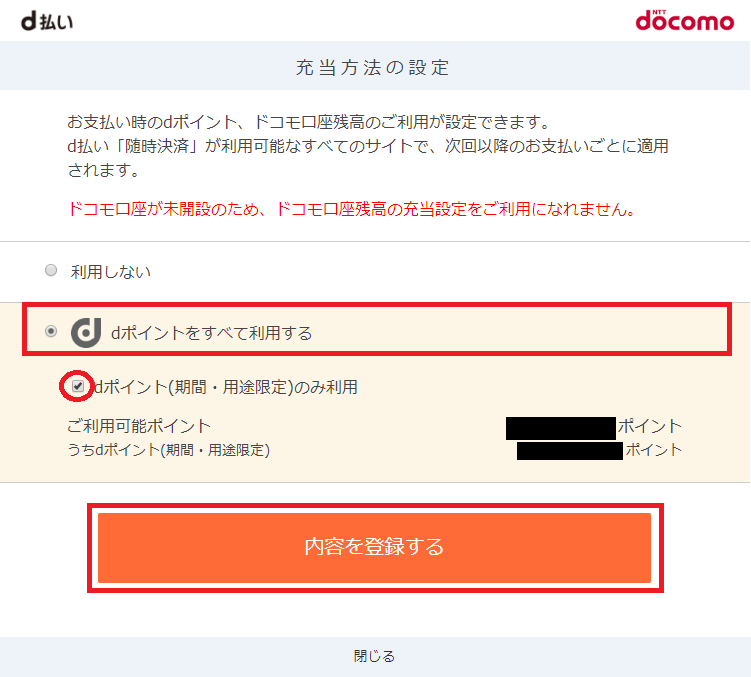
以上でdポイント充当設定完了です。Amazonのようにd払い決済画面が表示されないサイトのお買い物でもdポイントが使われるようになります。

d払い随時決済加盟店 dポイント充当設定変更方法
※上記の設定画面から変更可能ですが、順序よく変更する方法もシェアしておきます。
dポイント充当設定を変更したい場合は、
https://service.smt.docomo.ne.jp/keitai_payment/term/check.html
にアクセスし『ご利用明細』をクリック。

dアカウントIDとPWで『ログイン』します。

d払い/ドコモ払いのご利用明細画面が開くので『その他お支払い方法』のタブをクリック。

各種設定の中の『dポイント・ドコモ口座残高の充当設定へ』をクリック。

ここでd払い随時決済加盟店におけるdポイント充当設定を変更することができます。

おわりに
d払い随時決済加盟店は、使用するdポイント数を設定できないところが不便ですが、決済完了までは非常にスムーズです。dポイント充当設定をしておき、期間・用途限定dポイントを有効活用していきましょう!
